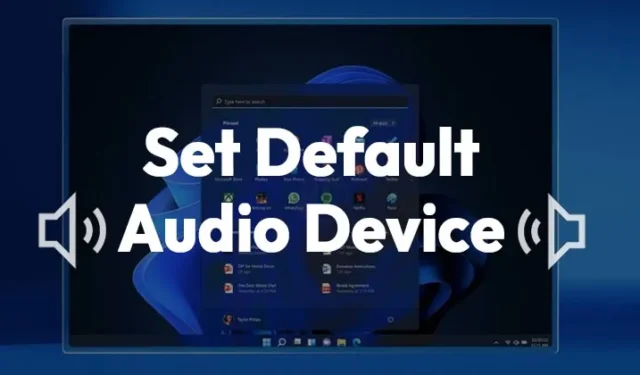
No seu PC com Windows 11, você pode ter vários dispositivos de saída de áudio diferentes, como alto-falantes, headsets, fones de ouvido e muito mais.
Se você quiser reproduzir áudio de um dispositivo específico, você deve defini-lo como padrão. Felizmente, o Windows 11 permite que você selecione alto-falantes padrão em etapas fáceis. Portanto, neste artigo, compartilhamos um guia detalhado sobre como selecionar alto-falantes padrão no Windows 11.
Definir dispositivo de áudio padrão no Windows 11 usando as configurações
Você pode utilizar o aplicativo Configurações para definir o dispositivo de áudio padrão no seu PC com Windows 11. Aqui está o que você precisa fazer.
1. Primeiro, clique no botão Iniciar do Windows 11 e selecione Configurações .

2. Em Configurações, clique na opção Sistema , conforme mostrado na captura de tela abaixo.

3. Na página Sistema, clique na opção Som .

4. A página de som listará todos os dispositivos de áudio conectados. Clique na seta ao lado do dispositivo de saída de áudio que você gostaria de definir como padrão.

5. Na página Propriedades de áudio, encontre a opção Definir como dispositivo de som padrão .

6. Agora clique no menu suspenso Não usado como padrão e selecione a opção Usar como padrão para áudio .

Definir dispositivo de áudio padrão usando as configurações de som avançadas
Outra maneira de definir o dispositivo de áudio padrão no Windows 11 é fazer alterações nas Configurações Avançadas de Som. Aqui está o que você precisa fazer.
1. Pressione a tecla Windows + R para abrir a caixa de diálogo EXECUTAR.

2. Quando a caixa de diálogo EXECUTAR abrir, cole o texto a seguir e pressione Enter .
mmsys.cpl

3. Na caixa de diálogo Som, selecione o dispositivo de som que você deseja definir como Padrão.

4. Uma vez selecionado, clique em Set Default . Após fazer a alteração, clique em OK para salvar suas alterações.

Este guia explica como selecionar alto-falantes padrão no Windows 11. Espero que este artigo ajude você. Por favor, compartilhe com seus amigos. Se você tiver alguma dúvida, deixe-nos saber na caixa de comentários abaixo.




Deixe um comentário